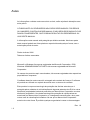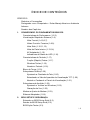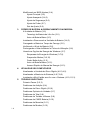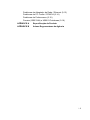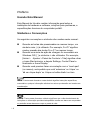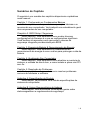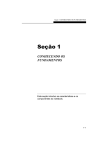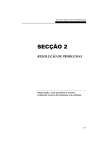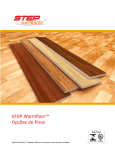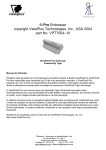Download CHAPTER TWO
Transcript
i -1 Aviso As informações contidas neste manual do usuário, estão sujeitas à alterações sem aviso prévio. O FABRICANTE OU REVENDEDOR NÃO SERÁ RESPONSÁVEL POR ERROS OU OMISSÕES CONTIDAS NESSE MANUAL E NÃO SERÁ RESPONSÁVEL POR DANOS CONSEQÜÊNTES, QUE POSSAM RESULTAR DO DESEMPENHO OU USO DESTE MANUAL. A informação neste manual está protegida por direitos autorais. Nenhuma parte deste manual poderá ser fotocopiada ou reproduzida sob qualquer forma, sem a autorização prévia do autor. Direito de Autor 2006 Todos os direitos reservados. Microsoft e Windows são marcas registradas de Microsoft Corporation. DOS, Windows 95/98/ME/2000/NT/XP/VISTA são marcas registradas de Microsoft Corporation. Os nomes dos produtos aqui mencionados, são marcas registradas dos respectivos proprietários e empresas. O software descrito neste manual é entregado sob contrato de licença. O software só poderá ser utilizado ou copiado de acordo com os termos do contrato. Este produto incorpora a tecnologia de proteção dos direitos autorais que é protegida pelos métodos de reivindicações de algumas patentes dos EUA e outros direitos de propriedade intelectual possuídos por Macrovision Corporation e outros direitos do proprietário. Uso desta tecnologia de proteção de cópia precisa ser autorizado por Macrovision Corporation, e é designado somente para o lar e para outros usos de visualização limitada a não ser que a Macrovision Corporation autorize de outra forma. Ë proibido qualquer engenharia inversa ou desmontagem. . Rev 1.0 i -2 ÍNDICE DE CONTEÚDOS PREFÁCIO Símbolos e Convenções Protegendo o seu Computador – Evitar Manejo Abusivo e Ambiente Adverso Sumário dos Capítulos 1. CONHECENDO OS FUNDAMENTOS BÁSICOS Características de Performance (1-2,3) Visualização Rápida do Sistema (1-4) Vista Frontal (1-4,5,6,7) Vistas Frontal e Traseira (1-8,9) Vista Side (1-10,11,12) Vista da Parte Interior (1-13,14) AC Adaptador (1-15) Indicadores de Status do LED (1-16) Características de Teclado (1-17) Função (Rápido) Teclas (1-17) Windows Teclas (1-18) Numérico Teclado (1-18) Bloco de Toque (1-19) Subsystema Gráfico(1-20) Ajustando a Claridade da Tela (1-20) Extendendo a Vida de Aparelho de Visualização TFT (1-20) Abrindo e Fechando o Painel de Visualização (1-21) Subsystema de Audição (1-22) Ajustando o Volume em Windows (1-22) Gravação de Voz (1-22) Modem e Ajuste de Modem (1-23) Ethernet Adaptador (1-24) 2. BIOS SETUP E SEGURANÇA Entrando no BIOS Setup Ecrã (2-3) Saindo do BIOS Setup Ecrã (2-3) BIOS Ação Teclas (2-3) i -3 Modificando os BIOS Ajustes (2-4) Ajuste Principal (2-4) Ajuste Avançado (2-4,5) Ajuste de Segurança (2-6) Ajuste de Poder (2-7) Sair de Ajuste (2-8) 3. PODER DE BATERIA & GERENCIAMENTO DA ENERGIA A Unidade de Bateria (3-2) Tecnologi de Bateria de Lítio-Íon (3-2) Aviso de Bateria Baixa (3-3) Instalando e Removendo a Unidade de Bateria (3-4,5) Carregando a Bateria e Tempo de Carrego (3-5) Verificando o Nível de Bateria (3-6) Prolongando a Vida de Bateria e Ciclos de Utilização (3-6) Usando as Opções de Energia de Windows (3-7) Esquemas de Energia de Windows (3-7,8) Suspensão Modos (3-9,10) Poder Botão Ação (3-11) Aviso de Bateria Baixa (3-12) Acesso Rápido de Manual de Energia (3-13) 4. ATUALIZAR SEU COMPUTADOR Atualizando a Unidade de Disco Rígido (4-2,3,4,5) Atualizando a Memória de Sistema (4-6,7,8,9) Instalando a Mini-Cartão sem fio com o Sistema (4-10,11,12) 5. TROUBLE-SHOOTING2 Primeiro Passo (5-2,3) Problemas de Audição (5-4) Problemas de Disco Rígido (5-5,6) Problemas Opticais de Unidade (5-7) Problemas de Tela (5-8) Problemas de Teclado e Mouse (5-9) Problemas de CMOS Bateria (5-10) Problemas de Memória (5-11) Problemas de Modem (5-12) i -4 Problemas de Adaptador de Rede / Ethernet (5-13) Problemas de PC Cartão / PCMCIA (5-14) Problemas de Performance (5-15) Firewire (IEEE1394) e USB2.0 Problemas (5-16) APÊNDICE A Especificação de Produto APÊNDICE B Avisos Regumentares de Agência i -5 Prefácio Usando Este Manual Este Manual do Usuário contém informação geral sobre a instalação de hardware e software, soluções para problemas, e especificações técnicas do computador portátil. Símbolos e Convenções As seguintes convenções e símbolos são usados neste manual: Quando as teclas são pressionadas ao mesmo tempo, um símbolo mais (+) é utilizado. Por exemplo, Fn+F7 significa manter pressão das teclas Fn e F7 ao mesmo tempo. Quando uma série de ação de clicagem for necessário em Windows O/S, [ ] e símbolos > são utilizados. Por exemplo, [Iniciar > Ajustes > Painel de Controle > Tela] significa clicar o ícone Start primeiro, e depois Settings, Control Panel e finalmente o ícone Display. Quando você precisar fazer uma seleção com o ‘touch pad’ (ou mouse), será pedido que você ‘selecione’ ou ‘clique’ ou ‘dê um clique duplo’ ou ‘clique no botão direito’ no item. Nota: O texto neste formato e neste símbolo significa instruções específicas, comentários, qualquer informação adicional ou avisos que deverão ser levados em consideração. Aviso: Textos nesse formato e símbolo significam que o não-obedecimento às instruções ou informação providenciada poderão resultar em danos ao computador ou poderão causar danos ao corpo ou perda de vida. i -6 Protegendo o seu Computador – Evitar Manejo Abusivo e Ambiente Adverso Siga os conselhos abaixos para tirar proveito máximo do seu investimento. Seu computador vai server-lhe bem caso tenha cuidado na sua manutenção. Não expor o computador diretamente ao sol e não colocar perto de fontes de calor. Não sujeitá-lo à temperaturas abaixo de 0°C (32°F) ou acima de 30°C (86°F). Não expor o computador a campos magnéticos. Não expor o computador à umidade e chuva. Não derrame água ou líquido no computador. Não sujeite o notebook a choques ou vibrações adversas. Não expor o computador à poeira e sujeira. Não colocar objetos em cima do computador para evitar danos ao computador. Não colocar o computador em superfícies não-planas. Há algumas maneiras para cuidar no seu AC Adaptador. Não ligar o adaptador com nenhuma unidade com exceção do computador. Não deixe entrar água no adaptador. Não bloqueie a passagem de ventilação do adaptador. Mantenha o adaptador em lugar fresco e ventilado. Não pisa na corda de energia e não coloque objectivos pesados em cima dela. Cuidadosamente afaste a corda da energia e qualquer cabo fora do tráfico de pedestre. Quando desconetar o cabo de energia, não puxe pelo cabo i -7 mas sim pela tomada. Mantenha o adaptador longe das crianças. A amperagem do equipamento ligado, não deverá exceeder a amperagem da corda se você estiver utilizado uma corda de extensão. A corrente total do equipamento ligado a uma única tomada não deverá exceder a taxa de fusível. Não ligar outro adaptador AC com o seu computador. Este notebook usa exclusivamente o AC adaptador: Liteon PA-1900-05 (90W), Liteon PA-1900-06 (90W), Lishin LSE0202D2090 (90W), Lishin LSE0202C2090(90W) Quando limpar o computador, observa esses procedimentos: 1. Desligue o computador e retire a bateria. 2. Desligue o AC adaptador. 3. Use um pano macio levemente umedecido com água. Não utilize produtos de limpeza líquido ou aerosol. Contacte o seu fornecedor ou consulte um técnico especializado se ocorrer algum dos seguintes casos: Queda do computador ou dano da caixa do computador. Derrama de líquido no produtoi. O computador não opera normalmente. Limpeza das Fendas para Ventilação: Sugerimos que você limpe as fendas para ventilação regularmente para manter regulação térmica óptima do computador portátil. Para fazer isto, você pode usar uma escova suave ou aspirador de pó (com cabeçote apropriado) para remover o acúmulo de poeira nas fendas para ventilação. i -8 Sumários de Capítulo O seguinte é um sumário dos capítulos disponíveis e apêndices neste manual. Capítulo 1: Conhecendo os Fundamentos Básicos Neste capítulo, você aprenderá as operações básicas e os recursos do seu computador. Você adquirá um entendimento geral dos componentes do seu computador. Chapítulo 2: BIOS Setup / Segurança Neste capítulo, você aprenderá como mudar diversas configurações do firmware e o que as configurações significam. Você também irá aprender como aproveitar o recurso de segurança integrado providenciado pelo BIOS. Capítulo 3: Energia de Bateria & Gerenciamento de Energia Neste capítulo, você aprenderá os fundamentos do gerenciamento de energia e como usá-los para prolongar a vida da bateria. Capítulo 4: Atualizando Seu Computador Neste capítulo, você aprenderá como atualizar a memória do sistema, a unidade do disco duro, e como instalar a placa mini PCI sem fio. Capítulo 5: Resolução de Problemas Neste capítulo, você aprenderá como resolver problemas comuns de hardware e software. Apêndice A: Especificação de Produto Nesta seção, vai encontrar uma lista de especificações de sistema de computador. Apêndice B: Avisos Regumentários de Agência Nesta seção, você encontrará informações gerais sobre eletromagnetismo e regulamentos de segurança. i -9